
BOSS GT-1000とCUBASE PRO 13 を使用してリアンプする設定方法です。
DAWは CUBASE PRO 13 を使用します。
例としてギタートラックでリアンプを行います。
基本的な操作は同じですので、GT-100やGT-1000COREでも可能です。
リアンプとは
リアンプという言葉は厳密には実機のアンプを使用したり、その際にインピーダンスを戻すなどの機材が必要ですが、ここでは広義な意味でのリアンプとして、DAWで録音した音をマルチエフェクターに返し、エフェクトを掛けて再度録音することを指し、そのことについてCUBASEでの設定例を記します。
GT-1000のUSBオーディオの流れ
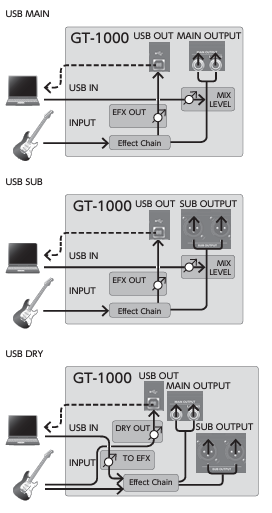
GT-1000は「MAIN」「SUB」「DRY」の3系統のUSBオーディオ入出力を持っています。
MAINはMAIN OUTからのエフェクト音を出力、パソコンからのリターンはMAIN OUTの最終段でギターの演奏にミックスされます。
DRYはGT-1000本体の設定にかかわらず常にドライ音を出力、パソコンからのリターンは必ずエフェクト・チェインの先頭に返されます。
GT-1000はMAIN/SUB/DRYいずれからもパソコンに対して出力しているため、ギター用に3トラック用意しておけば、ドライ音、MAIN OUTからのエフェクト音、SUB OUTからのエフェクト音を同時に録音することができます。
MAIN OUT、SUB OUTからのエフェクト音が気に入らなければ、同時に録音したDRYからのドライ音を再生、GT-1000のエフェクト・チェインに通して音を作り上げることが可能です。
(GT-1000パラメーターガイド P42 抜粋)
このUSBオーディオ機能を利用して録音した音をリアンプします。
参考:GT-1000COREのUSBオーディオの流れ
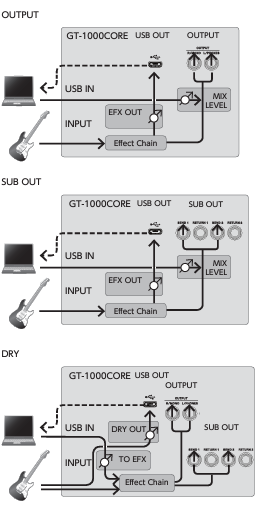
GT-1000COREも基本的にGT-1000と同じ信号の流れとなっていますが、端子数の違いからサブアウトがSEND1/SEND2に振られています。
参考:GT-100のUSBオーディオの流れ
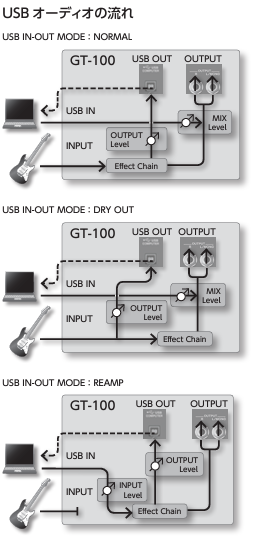
GT-1000の先代にあたるGT-100にも上記のように「REAMP」モードがあります。
GT-100とGT-1000の違いは同じ「DRY」でもGT-1000はエフェクトチェインを通り、GT-100はエフェクトチェインを通りません。そのかわりに「REAMP」モードが存在します。
手順は同じですが、DRYとREAMPのモードが異なるので下記を参考にされる場合は読み替えてください。
CUBASEでドライ用のBUSを追加する
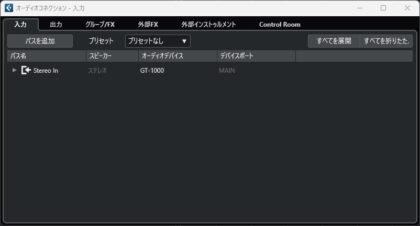
メニューのスタジオからオーディオコネクションを選択します。
入力タブからバスの追加をクリックし、ドライ音を流す入出力を追加します。
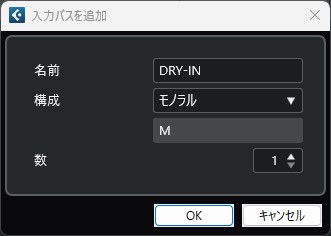
ここではギターの原音を録音するので、名前はDRY-INにしてモノラルを選択しました。
L/Rのステレオを扱う場合はステレオにしておきましょう。
OKをクリックします。
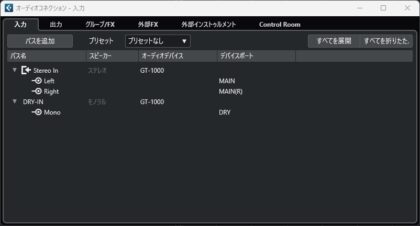
DRY-INというモノラルバスが追加されました。
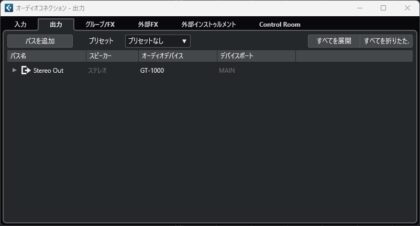
次にドライ用の出力バスを追加します。
出力タブを選択してバスの追加をクリックします。
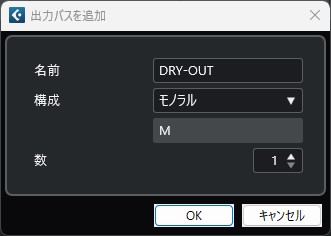
名前をDRY-OUTにしました。
ギターを例にするのでモノラルを選択しています。
別のステレオ楽器らギターでもステレオを取り扱う場合は、入力バス、出力バスともにモノラルではなくステレオを選択してください。
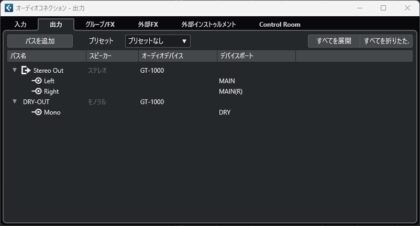
DRY-OUTが追加されました。
これでリアンプに使用するドライ用の入出力バスが作成できました。
ここまでが下準備です。
録音トラックの作成
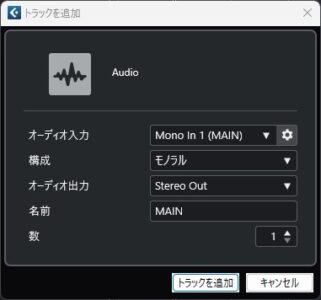
ギターを録音するトラックを作成します。
まずはGT-1000のエフェクターが掛かった音が録音されるトラックを作成します。
右クリックで「オーディオトラックを追加」で録音トラックを追加します。
オーディオ入力はMAINのMONO in 1を使用しますが、L/Rのステレオトラックの場合はステレオインで作成します。
ここでは名前はMAINとしました。
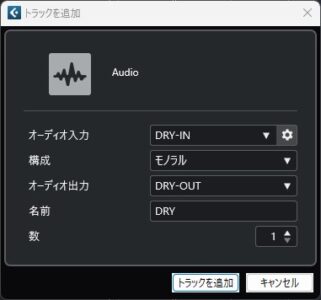
次にエフェクトが掛かっていないドライ音(原音)を同時に録音するためのトラックを作成します。
先ほどと同じ要領で右クリックで「オーディオトラックを追加」をクリックします。
オーディオ入力とオーディオ出力は、先ほど作成したバスのDRY-INとDRY-OUTを使用します。
ここでは名前をDRYとしました。
このトラックはエフェクトが掛かっていないドライ音がGT-1000より流れてきて録音されるトラックです。
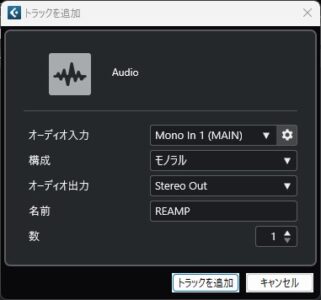
最後にドライ音にエフェクトを掛けリアンプした音を録音するトラックを作成します。
オーディオ入力、オーディオ出力はメインを使用します。
ここではモノラルギタートラックを例として扱うので入力をMono in 1(MAIN)にして、出力をStereo Outにしています。
ここでは名前をREAMPとしました。
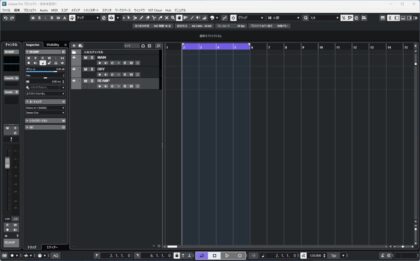
これで録音トラックの準備は完了しました。
ドライ音を録音する
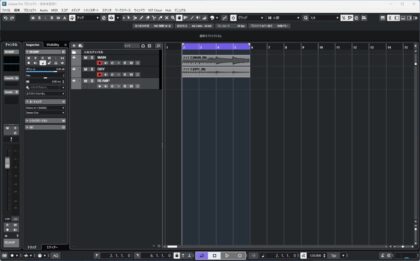
まずは最初に作成したメイントラックに録音するエフェクト音をGT-1000で選択しておきます。
そしてメイントラックとドライトラックだけ録音可能状態にしてギターを録音します。
この方法で録音すると、エフェクトが掛かった音で録音できるので気持ち良いですし、ギターソロなどの録音ではドライ音のみ録音するより、エフェクトの掛かった比較トラックができるので、リアンプの際に音をアレンジする参考になります。
1トラック目はエフェクトが掛かった波形の太いトラック、2トラック目はエフェクトの掛かっていない波形の細いドライ音のトラックであることが見て取れます。
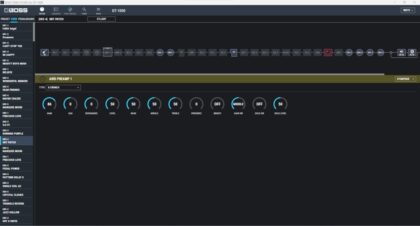
ここでGT-1000のエフェクトをすべて無効にして、1トラックがエフェクト音、2トラックが原音であることを確認してみましょう。
GT-1000のエフェクトを無効にしておかないとエフェクトが掛かってしまい、ドライ音の確認できません。
確認できたらドライ音の録音は終了です。
ドライトラックにエフェクト掛けリアンプする
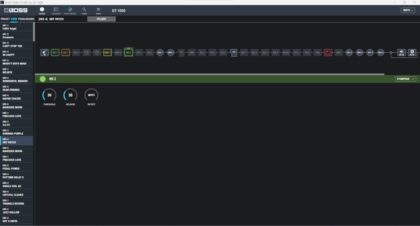
それでは最後にドライ音にエフェクトを掛けてリアンプした音を録音します。
ドライトラックに掛けるエフェクトをGT-1000で選んでおきます。
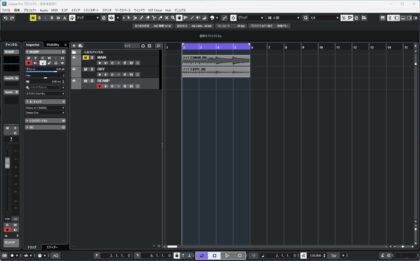
エフェクトの掛かったメイントラック(1トラック目)をミュートしておきます。
そしてリアンプトラック(3トラック目)を録音可能状態にしておきます。
録音を開始します。
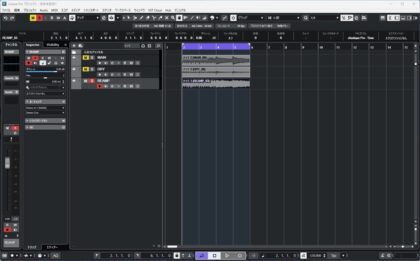
リアンプトラックにドライトラックからの音に先ほどGT-1000で選択したエフェクト音が掛かったものが録音されました。
サウンドチェックの際に面倒なので録音が終わったらGT-1000のエフェクトを外しておくか、DRY-IN/DRY-OUTを使用しているトラックをミュートしておきましょう。
これでリアンプは完了です。
まとめ
DAWのプラグインを利用してギターにエフェクトを掛けた方が、ギターサウンドの変更は簡単ですが、なかなか気に入ったギターエフェクトが無い場合があります。
そんなときはドライ音を出力できるマルチエフェクターでは、このようにリアンプすることが可能です。
最近では2系統のセンド/リターンを持つ機種も増えているのでステレオチャンネルでL/Rに別のアンプシミュレーターを使用し、歪み系エフェクターはセンドリターンにお気に入りのペダルを使用することも可能ですし、センド/リターンが1系統でも十分楽しめます。
リアンプはいつでもギターサウンドを差し替えることができるので、とても便利な機能です。
何回も書きますが広義な意味でのリアンプです。
実機のアンプとかキャビネットがとか、インピーダンスが違うとか本物のレコーディングでいうリアンプとは異なることは知って書いています。
バーチャルリアンプとか広義な意味でのリアンプです。
昔、用語は正しく使いなさいとつっこまれたことがありますから念のため。(^^;
【価格チェックと購入】
Amazon CUBASEの価格チェック
Amazon マルチエフェクターの価格チェック
Amazon コンパクトエフェクターの価格チェック






